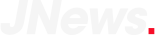O Xbox Cloud Gaming é a plataforma da Microsoft para rodar jogos na nuvem. Disponível para assinantes do Game Pass Ultimate, que custa R$ 50 ao mês, o serviço garante que qualquer dispositivo rode até jogos com gráficos de última geração. Para isso, só é preciso conectar o computador, celular, tablet ou console na internet. A seguir, saiba como jogar na plataforma do Xbox.
Leia mais:
Xbox Cloud Gaming: como acessar o serviço da Microsoft?Qual é o melhor streaming de jogos? Confira os 4 maiores serviços do mercadoComo jogar Fortnite via Xbox Cloud Gaming
Como jogar no Xbox Cloud Gaming pelo console
Imagem: shutterstock/Miguel Lagoa
É possível rodar jogos transmitidos pela nuvem pelo Xbox. Saiba como:
No controle, aperte o botão Xbox, simbolizado pela logomarca do videogame;Vá em “Meus aplicativos e jogos”;Escolha a opção “Ver todos”;Depois vá em “Biblioteca Completa”Selecione o “Xbox Game Pass”;Agora é só escolher um jogo que tenha o ícone de nuvem para reproduzi-lo na nuvem.
Como usar Xbox Cloud Gaming no PC
O Xbox Cloud Gaming não é exclusivo do console. Para isso, você precisa ter um controle oficial do Xbox ou um acessório compatível. Descubra como acessar a plataforma na nuvem.
Tempo necessário: 4 minutos.
Acesse o site do Xbox Cloud Gaming pelo navegador
Insira o endereço “https://www.xbox.com/pt-br/play” na barra de endereços e entre no site.
Faça login na sua conta
Clique em “Entrar”, no canto superior direito, para acessar a sua conta da Microsoft com a assinatura do Xbox Game Pass Ultimate.
Escolha um jogo
Selecione um jogo para reproduzir e clique em “Jogar”.
Certifique-se de que o controle está conectado
Em nossos testes, mesmo com acessórios compatíveis conectados, a plataforma exibiu o aviso “Controle não detectado”. Neste caso, você pode apertar qualquer botão do controle para dar sequência.
Também existe a possibilidade de clicar em “Continuar mesmo assim” para dar sequência. No entanto, é melhor testar o controle antes de encarar a fila, que pode durar 20 minutos.
Aguarde a sua vez na fila
No geral, é preciso esperar uma fila para iniciar a reprodução do jogo. No final, o jogo será executado automaticamente.
Como acessar Xbox Cloud Gaming pelo celular
O processo para acessar o Xbox Cloud Gaming no celular é similar ao computador. Você pode jogar através dos toques na tela. No entanto, esta opção não está disponível em todos os títulos.
Em alguns casos, é preciso ter um acessório conectado via Bluetooth. Por isso, antes de iniciar a reprodução, verifique se a imagem do jogo tem apenas um ícone de controle ou também indicador de que pode ser controlado por toques na tela.
Saiba como jogar no Xbox Cloud Gaming pelo celular:
Pelo navegador, como o Chrome ou Edge, entre no site “https://www.xbox.com/pt-br/play”;Faça login na sua conta da Microsoft;Selecione o título desejado;Pressione o botão “Jogar” para começar a reprodução do título;Se você recebeu o aviso “Controle não detectado”, aperte qualquer botão do controle para prosseguir;Aguarde o jogo ser carregado para iniciar a partida.
Quais controles eu posso usar no Xbox Cloud Gaming?
A Microsoft divulgou uma lista de acessórios compatíveis com o Xbox Cloud Gaming. A relação é dividida em três categorias:
“Xbox Oficial”: acessório fabricado pela Microsoft para Xbox;“Projetado para o Xbox”: acessórios de parceiros da marca Xbox;“Verificado”: acessórios que não são da Microsoft, mas foram testados e verificados pela equipe do Xbox.
Confira, a seguir, os dispositivos compatíveis com o Xbox Cloud Gaming:
Cabe ressaltar que alguns dos modelos citados acima são compatíveis apenas com dispositivos específicos. Portanto, verifique o site da Microsoft para ter certeza de que o dispositivo realmente funciona no seu celular ou computador.
Além disso, isto não significa que esses são os únicos controles compatíveis com o Xbox Cloud Gaming. Outros modelos também devem funcionar. No entanto, você precisa testá-lo para verificar se ele, de fato, se conecta adequadamente ao serviço.
Como informações de Microsoft (1, 2, 3 e 4)
O post Como jogar no Xbox Cloud Gaming pelo PC, console ou celular apareceu primeiro em Olhar Digital.